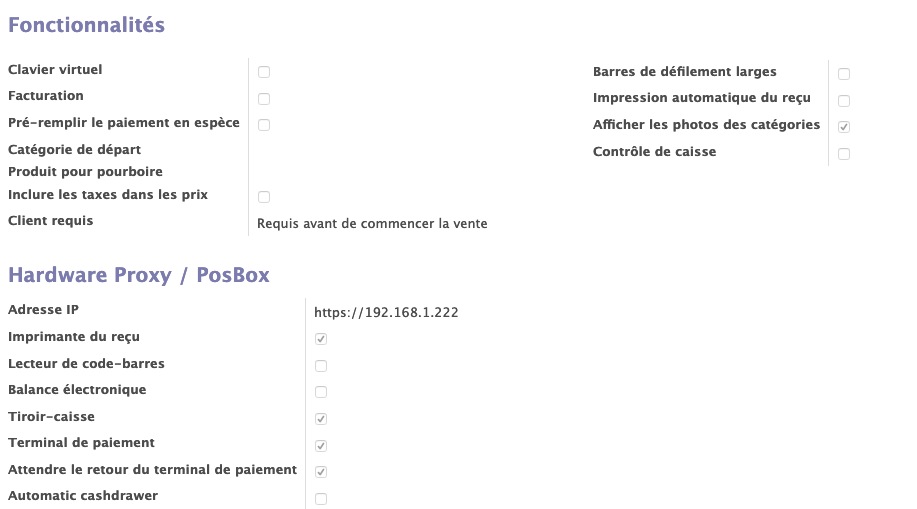Configuration de la caisse dans Odoo par un·e utilisateur·trice admin
Cette fiche décrit la procédure à suivre pour configurer le poste caisse.
- Se rendre sur infra.infoodcoop.fr[login: inter, mdp: foodcoop] puis cliquer sur Accès Prod dans le panneau gauche (pour la base de test, cliquer sur Accès Odoo dans le panneau droit). Dans la fenêtre Odoo qui s'ouvre, se connecter avec un compte admin.
- Pour obtenir l'adresse IP du Raspberry Pi 3 qui connecte l'imprimante à ticket de caisse et le TPE (voir schéma), il suffit de brancher le Raspberry Pi 3 à l'imprimante thermique, elle sortira un ticket de caisse contenant cette info.
- Ouvrir le navigateur Chromium et se rendre à l'adresse IP du RPI3 (ex : https://192.168.1.222).
- Télécharger le certificat de cette page dans l'ordinateur caisse pour éviter les futurs problèmes de connexion : cliquer sur le cadenas qui s'affiche à côté de l'adresse, puis sur "Certificat (Valide)", puis d'aller dans l'onglet "Détails" de la mini-fenêtre qui s'ouvre et cliquer sur le bouton "Exporter..." en bas.
- Accéder à la configuration de Chromium (chrome://settings/ dans la barre d'adresse, ou en cliquant sur les 3 points verticaux en haut à droit, puis paramètres) pour Importer le fichier "certificat" exporté à l'étape précédente. Pour cela, aller dans la partie "Paramètres avancés" (tout en bas), cliquer sur la partie "Gérer les certificats", sélectionner l'onglet "Autorités" et cliquer sur "Importer". Chromium doit ensuite être relancé (fermer et ouvrir le navigateur) pour que les modifications soient prises en compte.
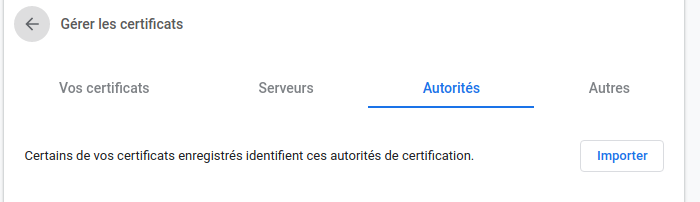
- Se rendre dans l'onglet "Point de vente" puis dans la section "Configuration" puis point de vente.
- Choisir la caisse à régler dans la liste et configurer comme ci dessous (en ajustant l'adresse IP à celle obtenue sur le ticket de caisse).
- Cliquer sur "Sauvegarder".